在Win11上安装亚马逊商店的方法指南
 发布于2025-02-09 阅读(0)
发布于2025-02-09 阅读(0)
扫一扫,手机访问
win11怎么安装亚马逊商店?有不少用户想要在自己的电脑中安装亚马逊商店来进行使用,但是不少用户都不清楚具体的安装步骤,我们可以直接通过微软商店来下载,为了方便用户们可以更好的进行使用,那么今日win11教程内容就来和各位分享详细的安装步骤,有需要的小伙伴欢迎来本站查看操作方法吧。
win11安装亚马逊商店教程:
1、首先单击底部的任务栏来启动菜单。
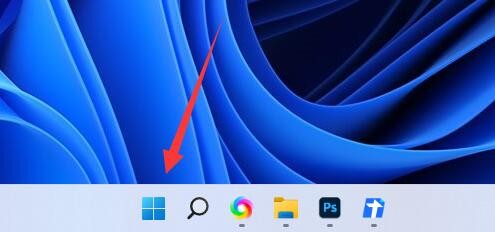
2、然后打开微软商店。
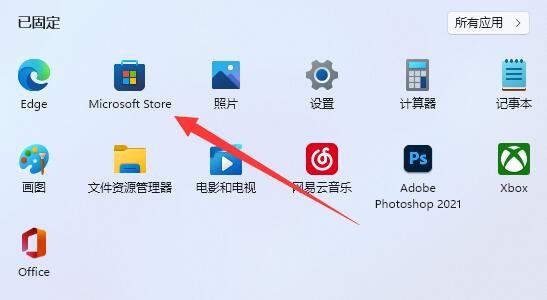
3、然后在最上面搜索Amazon。
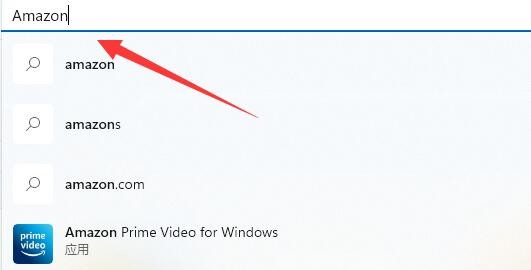
4、然后在搜索结果中点击Amazon Appstore。
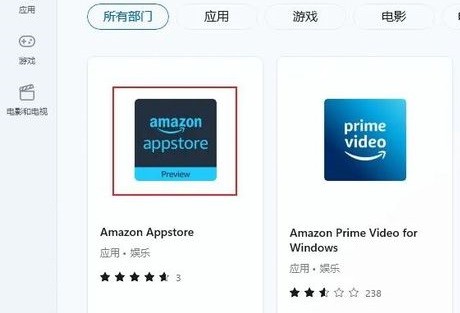
5、进入后,点击下面的安装。
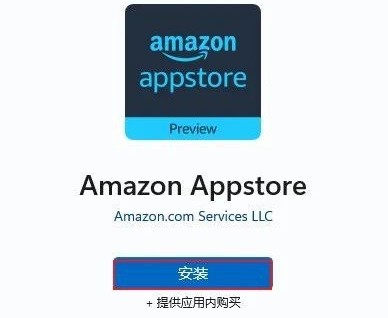
6、如果不能安装,它可能不支持Amazon Store的配置要求。
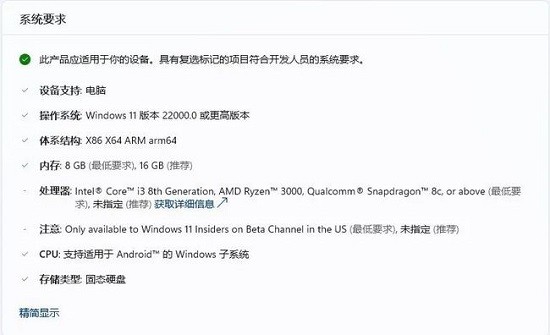
本文转载于:https://www.rjzxw.com/wx/wx_dn2.php?id=5450 如有侵犯,请联系admin@zhengruan.com删除
产品推荐
-

售后无忧
立即购买>- DAEMON Tools Lite 10【序列号终身授权 + 中文版 + Win】
-
¥150.00
office旗舰店
-

售后无忧
立即购买>- DAEMON Tools Ultra 5【序列号终身授权 + 中文版 + Win】
-
¥198.00
office旗舰店
-

售后无忧
立即购买>- DAEMON Tools Pro 8【序列号终身授权 + 中文版 + Win】
-
¥189.00
office旗舰店
-

售后无忧
立即购买>- CorelDRAW X8 简体中文【标准版 + Win】
-
¥1788.00
office旗舰店
-
 正版软件
正版软件
- 如何解决win11系统中过高的内存占用问题?
- 现在越来越多的用户开始使用Win11系统,但一些用户在更新重启后发现系统占用的内存非常高。造成这种情况的原因一般有两种:一是后台开启了太多的程序,导致大部分内存被占用;二是电脑自身内存容量较低。针对这两种情况,我们可以采取不同的解决方法。接下来,我们一起来看看具体的解决方法吧。win11内存占用过高解决办法方法一:1、首先右键开始菜单,打开任务管理器3、在其中找到占用率高又不需要用的进程,右键结束任务即可降低内存占用。
- 6分钟前 win11 内存占用 0
-
 正版软件
正版软件
- Win10教育版与专业版系统的差异探析
- 很多小伙伴不知道教育版和专业版有什么区别,其实教育版的教育资源更多,而且家长监护也是很有效的,专业版的话则是拥有企业级的安全防护。win10教育版和专业版的区别系统一、Win10教育版1、适用场景:Win10教育版专门面向学校以及教育机构,为教育工作者以及学子们带来了诸多教育资源与辅助工具。2、功能特点:教育资源丰厚:Win10教育版内置了多元化的教育应用及资源,诸如MicrosoftOffice套件、OneNote、MinecraftEducationEdition等,便利教师与学子们进行教与学。家长监
- 21分钟前 0
-
 正版软件
正版软件
- win11截图快捷键指南:六种快速截图方法分享
- 在升级完Win11电脑后,可能需要使用截图功能。许多用户可能不知道如何快速截图。您可以按下键盘上的“PrintScreen”键进行截图,或按住Win+Shift+S实现截图。接下来,我们将详细介绍Win11中的六种截图快捷键方法。六种win11截图快捷键方法方法一:1、直接按键盘上的pirintscreen(prtscsysrq)2、按一下就可以实现全屏截图了。方法四:在使用微信的时候我们也是可以直接使用alt+a进行截屏。2、在设置界面中找到游戏并点击选择进入,游戏设置界面左侧中选择游戏栏,在游戏栏的右
- 31分钟前 win11 截图快捷键 0
-
 正版软件
正版软件
- 微软发布了Win11版本22000.2245的更新,并公布了更新日志!了解更多详细情况
- 微软今天发布了7月可选更新KB5028245,主要改善了Win11系统的Windows推送通知服务(WNS),以提高客户端与WNS服务器之间的连接稳定性。此外,还修复了UI自动化和缓存模式方面的问题,以及脱机设备无法登录的困扰。详细内容如下。
- 46分钟前 0
-
 正版软件
正版软件
- 如何解决Win11中麦克风发出的电流声?解决Win11中电流麦的问题的详细方法
- Win11麦克风电流声怎么消除?近期不少的win11系统用户们在使用麦克风的时候会出现电流声,这就让很多的玩家们十分的苦恼。下面就让本站来为用户们来仔细的介绍一下电流麦怎么解决Win11。Win11麦克风电流声怎么消除?电流麦的原因有很多,大致有以下五个原因:1、麦克风连接问题。2、麦克风设置问题。3、声卡驱动问题。4、影响周边电器。5、静电影响设备。方法一:1、首先,按【Win】键,或点击任务栏上的【开始图标】,然后点击已固定应用下的【设置】。3、接着在更多选项下,点击【高级选项(传递优化、可选更新、活
- 1小时前 05:00 麦克风 win11 0
最新发布
-
 1
1
- KeyShot支持的文件格式一览
- 1703天前
-
 2
2
- 优动漫PAINT试用版和完整版区别介绍
- 1744天前
-
 3
3
- CDR高版本转换为低版本
- 1889天前
-
 4
4
- 优动漫导入ps图层的方法教程
- 1743天前
-
 5
5
- ZBrush雕刻衣服以及调整方法教程
- 1739天前
-
 6
6
- 修改Xshell默认存储路径的方法教程
- 1755天前
-
 7
7
- Overture设置一个音轨两个声部的操作教程
- 1733天前
-
 8
8
- PhotoZoom Pro功能和系统要求简介
- 1909天前
-
 9
9
- CorelDRAW添加移动和关闭调色板操作方法
- 1782天前
相关推荐
热门关注
-

- Xshell 6 简体中文
- ¥899.00-¥1149.00
-

- DaVinci Resolve Studio 16 简体中文
- ¥2550.00-¥2550.00
-

- Camtasia 2019 简体中文
- ¥689.00-¥689.00
-

- Luminar 3 简体中文
- ¥288.00-¥288.00
-

- Apowersoft 录屏王 简体中文
- ¥129.00-¥339.00